如何开发安卓应用软件,从入门到精通的完整指南?
Android软件开发指南
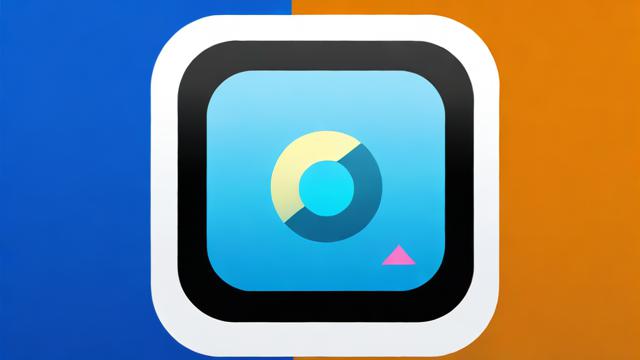
一、开发工具安装与配置
1. 下载和安装Android Studio
步骤:访问[Android官网](https://developer.android.com/studio),下载最新版的Android Studio,根据操作系统选择对应版本(Windows、Mac或Linux)。
安装过程:运行下载的安装包,按照提示完成安装,建议在安装过程中选择默认设置,以确保所有必要的组件都被正确安装。
配置Android SDK
启动Android Studio:首次启动时,会提示选择UI主题,可以根据个人喜好选择。
SDK平台安装:在欢迎界面点击“Configure”,然后选择“SDK Manager”,勾选“Android SDK Tools”、“Android SDK Platform-Tools”和“Android SDK Build-Tools”,并选择最新的稳定版本进行安装。
安装特定版本的Android平台:在“SDK Platforms”标签页中,勾选需要支持的Android版本(如API 30),点击“Apply”按钮进行安装。
配置Gradle
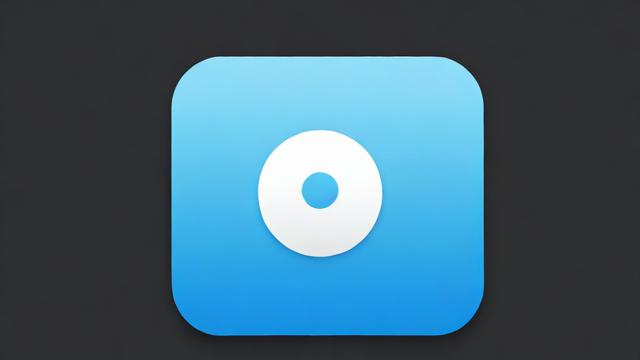
修改项目级build.gradle文件:打开项目中的build.gradle文件,添加以下内容以使用阿里云镜像源,加快依赖下载速度:
allprojects {
repositories {
google()
mavenCentral()
maven { url 'https://maven.aliyun.com/repository/public' }
maven { url 'https://maven.aliyun.com/repository/jcenter' }
maven { url 'https://maven.aliyun.com/repository/google' }
maven { url 'https://maven.aliyun.com/repository/gradle-plugin' }
}
}二、创建第一个Android项目
新建项目
步骤:启动Android Studio,选择“Start a new Android Studio project”,在弹出的窗口中选择“Empty Activity”,点击“Next”。
配置项目:填写应用名称、包名、保存位置等信息,选择Java作为编程语言,最低API级别设置为API 21(Lollipop),点击“Finish”。
编写Hello World代码
找到MainActivity:在项目的app/src/main/java/your.package.name目录下找到MainActivity.java。
修改代码:将onCreate方法中的内容替换为以下代码:
@Override
protected void onCreate(Bundle savedInstanceState) {
super.onCreate(savedInstanceState);
setContentView(R.layout.activity_main);
TextView textView = findViewById(R.id.textView);
textView.setText("Hello, World!");
}更新布局文件:在app/src/main/res/layout/activity_main.xml中添加一个TextView:
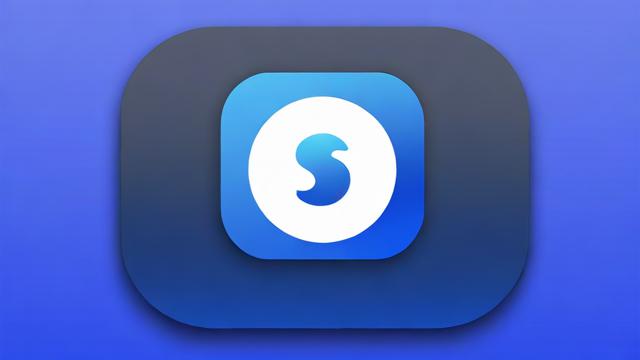
<?xml version="1.0" encoding="utf-8"?>
<RelativeLayout xmlns:android="http://schemas.android.com/apk/res/android"
android:layout_width="match_parent"
android:layout_height="match_parent">
<TextView
android:id="@+id/textView"
android:layout_width="wrap_content"
android:layout_height="wrap_content"
android:text="Hello, World!" />
</RelativeLayout>编译和运行
编译项目:点击工具栏中的“Build”菜单,选择“Make Project”进行编译。
运行项目:连接真机或启动模拟器,点击工具栏中的“Run”按钮,选择目标设备后点击“OK”,应用会在设备上启动,显示“Hello, World!”。
三、Android开发基础概念
Android架构
应用层:包括所有用户安装的应用。
应用框架层:提供开发应用所需的各种API和服务。
运行时层:包含核心库和Dalvik虚拟机(ART)。
硬件抽象层(HAL):提供标准接口,使高级硬件可通过低级硬件实现。
Linux内核层:提供安全性、内存管理和进程管理等核心功能。
Android生命周期
Activity生命周期:包括onCreate(),onStart(),onResume(),onPause(),onStop(),onDestroy()等方法,每个方法在不同阶段被调用,用于管理资源和状态。
Fragment生命周期:类似于Activity,但更灵活,适用于多面板UI。
用户界面设计
线性布局(LinearLayout):按顺序排列子视图,分为垂直和水平两种。
相对布局(RelativeLayout):允许子视图相对于彼此定位,适合复杂布局。
帧布局(FrameLayout):将所有子视图堆叠在一起,最后一个子视图覆盖前面的子视图。
绝对布局(AbsoluteLayout):允许子视图通过指定的X、Y坐标放置,不推荐使用。
四、常见问题与解答
1. 如何更改Android应用的版本号?
步骤:打开app/build.gradle文件,找到defaultConfig块,修改versionCode和versionName属性。
defaultConfig {
applicationId "com.example.myapp"
minSdkVersion 21
targetSdkVersion 30
versionCode 1
versionName "1.0"
}说明:versionCode是整型数值,用于内部标识版本顺序;versionName是字符串,用于向用户展示版本信息。
如何处理常见的编译错误?
同步项目:当添加新依赖或更改现有依赖后,点击“File”菜单中的“Sync Project with Gradle Files”。
检查依赖冲突:使用命令行工具进入项目根目录,执行./gradlew app:dependencies查看依赖树,解决冲突问题。
清理和重建项目:点击“Build”菜单中的“Clean Project”和“Rebuild Project”。
如何调试Android应用?
使用断点:在代码行左侧单击鼠标左键设置断点,运行程序时会自动暂停在该行。
日志输出:使用Log.d(),Log.i(),Log.w(),Log.e()等方法输出日志信息,帮助定位问题。
监控变量值:悬停在变量上或使用“Evaluate Expression”功能查看变量值。
五、归纳与未来学习方向
Android开发涉及多个方面,从工具安装到项目创建,再到基础概念的理解和应用,掌握这些基础知识对于进一步深入学习至关重要,通过不断的实践和探索,可以逐步提升开发技能,开发出更加复杂和高效的应用程序。
未来学习方向
深入学习UI设计:掌握更多布局方式和自定义控件的使用。
了解数据存储:学习SQLite数据库、SharedPreferences和文件存储的使用方法。
网络编程:熟悉HTTP请求、RESTful API以及JSON数据处理。
高级特性:掌握服务(Service)、广播接收器(Broadcast Receiver)和内容提供者(Content Provider)的使用。
性能优化:学习如何进行内存管理、电池优化和提升应用响应速度。
通过持续学习和实践,你将能够成为一名熟练的Android开发者,创造出功能强大且用户体验优秀的移动应用。
小伙伴们,上文介绍了“app开发安卓软件”的内容,你了解清楚吗?希望对你有所帮助,任何问题可以给我留言,让我们下期再见吧。





使用多个设备登录抖音账号会有哪些潜在影响?
一机多号,小心被抖音盯上,流量推荐可能被削弱,封号风险提高,还是一机一号保平安吧!